Tại sao điện thoại không gọi được khi sim vẫn có sóng? Chắc hẳn đã nhiều người gặp tình trạng này và cực kỳ hoang mang do không biết giải quyết như thế nào. Vậy cùng tìm hiểu cách khắc phục điện thoại không gọi được trong bài viết dưới đây.
Xem nhanh
Tại sao điện thoại không gọi được?
Do sim điện thoại và sóng
- Do sóng và mạng: Bạn có thể đang ở nơi không có mạng hay tín hiệu của mạng yếu, từ đó gây cản trở bạn sử dụng và gọi điện thoại. Kể cả khi bạn ở thành thị mà nhà bạn sâu trong ngõ, không gian quá kín cũng gây nên tình trạng mất sóng.
- Vấn đề từ sim: SIM của bạn có thể bị hư hỏng, hết hạn sử dụng hay bị cắm lệch vị trí, không đăng ký đúng thông tin sử dụng. Ngoài ra SIM cũng có thể bị khóa do nhập sai mã PIN nhiều hơn số lần cho phép.
Chưa mở quyền truy cập cho các ứng dụng
- Vấn đề do quyền truy cập: Điện thoại không được bạn cấp quyền truy cập và gọi. Bạn cần kiểm tra và mở quyền để điện thoại được sử dụng bình thường.
Lỗi phần mềm hoặc phần cứng
- Lỗi do ứng dụng hoặc hệ điều hành: Đôi khi các ứng dụng bị xung đột với nhau, hoặc hệ điều hành bị lỗi hay chưa được cập nhật khiến bạn không thể thực hiện cuộc gọi.
- Vấn đề về phần cứng: Điện thoại của bạn có thể bị hỏng hay gặp một số lỗi kỹ thuật cũng làm điện thoại không thể gọi.

Dấu hiệu cho thấy điện thoại không gọi được
- Cuộc gọi thất bại: Cuộc gọi của bạn bị từ chối và bạn nhận thông báo không thể thực hiện cuộc gọi.
- Tình trạng im lặng khi gọi: Khi gọi, bạn không nghe thấy âm thanh nào phản hồi, điện thoại hoàn toàn im lặng.
- Thông báo tín hiệu yếu hoặc không có sóng: Logo sóng trên màn hình chỉ hiện 1 thanh tín hiệu hoặc không có có dấu x.

Cách khắc phục điện thoại không gọi được nhanh chóng
Các cách khắc phục nhanh
- Kiểm tra sóng và mạng: Bạn cần đảm bảo khu vực đứng có sóng mạnh và bạn đã kết nối với mạng di động rồi. Nếu tín hiệu yếu, bạn hãy đi đến không gian rộng hơn để dễ bắt sóng.
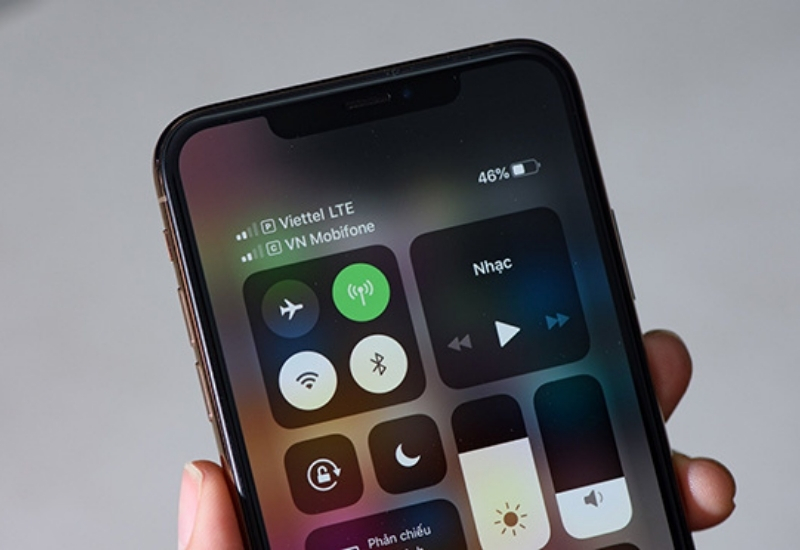
- Khởi động lại điện thoại: Có thể điện thoại bạn cần được khởi động để làm mới các kết nối cũng như giải quyết những lỗi phần mềm tạm thời đó.
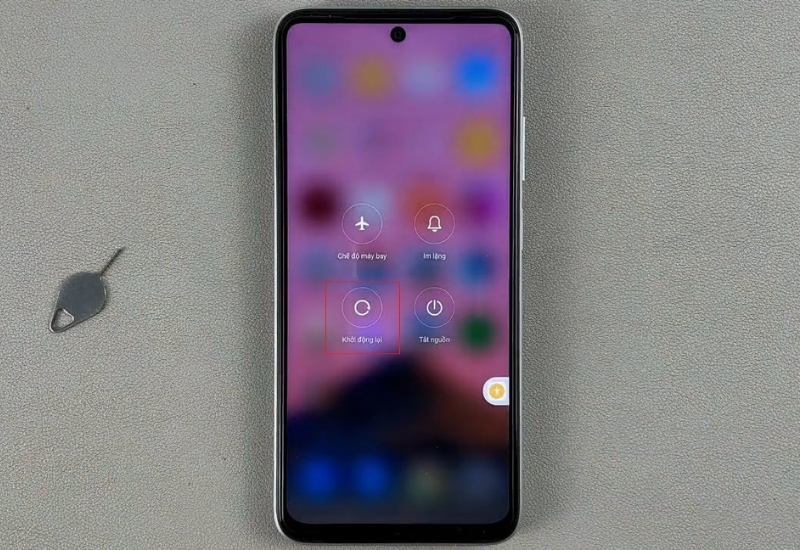
- Kiểm tra SIM: Kiểm tra SIM xem nó còn sử dụng được không, có bị hư hỏng hay đặt sai vị trí không thì bạn tự điều chỉnh lại. Nếu SIM bị khóa, hãy gọi cho nhà mạng để họ mở khóa cho SIM của bạn.

- Kiểm tra cài đặt quyền truy cập: Bạn cần kiểm tra lại xem đã mở hết quyền truy cập và thực hiện cuộc gọi chưa. Nếu chưa thì tìm và mở chúng lên nhé.
- Kiểm tra chế độ máy bay: Khi chế độ máy bay được bật, đồng nghĩa với các kết nối mạng, sóng cũng sẽ không hoạt động. Bạn cần tắt chế độ máy bay để có thể thực hiện cuộc gọi.
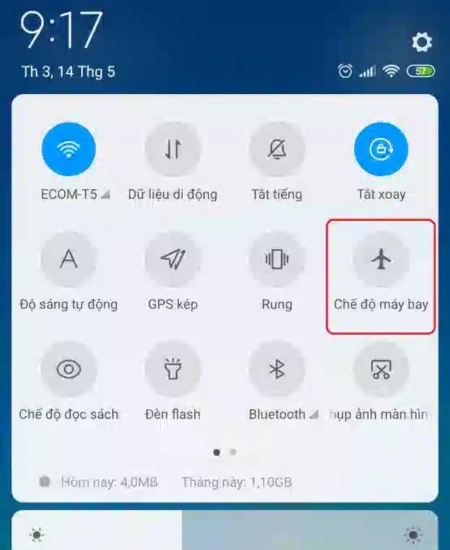
- Đặt lại cài đặt mạng: Ở một vài trường hợp, bạn sẽ cần cài đặt lại mạng để cải thiện vấn đề của cuộc gọi. Vào Cài đặt > chọn Hỗ trợ > Đặt lại cài đặt mạng hoặc có thể tìm tùy chọn tương tự trong cài đặt mạng của điện thoại bạn.
Các cách khắc phục kỹ, chuyên sâu
- Kiểm tra phần mềm, gỡ bỏ ứng dụng không tương thích: Kiểm tra xem các ứng dụng, phần mềm của bạn đã được cập nhật mới nhất chưa, nếu chưa thì bạn nên cập nhật chúng nhé. Bên cạnh đó, bạn cần gỡ bỏ những ứng dụng ít sử dụng hoặc ứng dụng lạ để tránh gây xung đột máy.
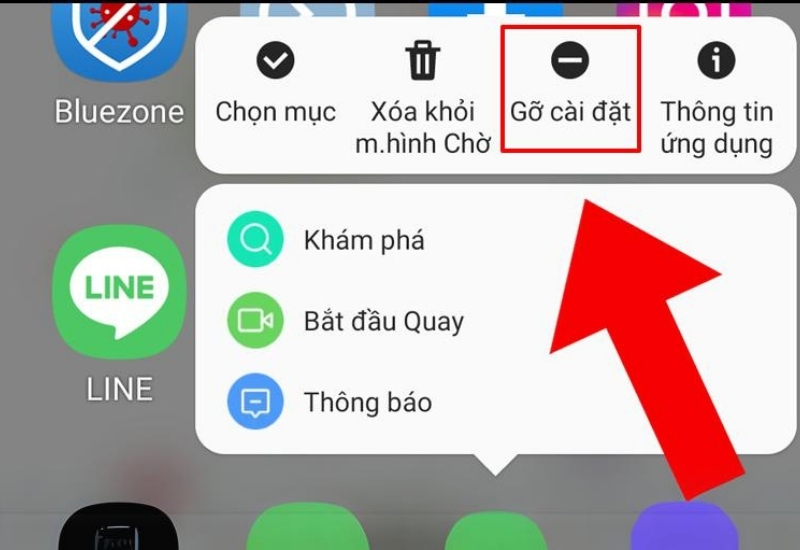
- Xóa bộ nhớ cache: Xóa bộ nhớ cache có thể hạn chế vấn đề liên quan đến dữ liệu tạm thời. Vào Cài đặt > chọn Ứng dụng > Quản lý ứng dụng > chọn Dịch vụ điện thoại > Xóa dữ liệu > Xóa cache là hoàn tất.
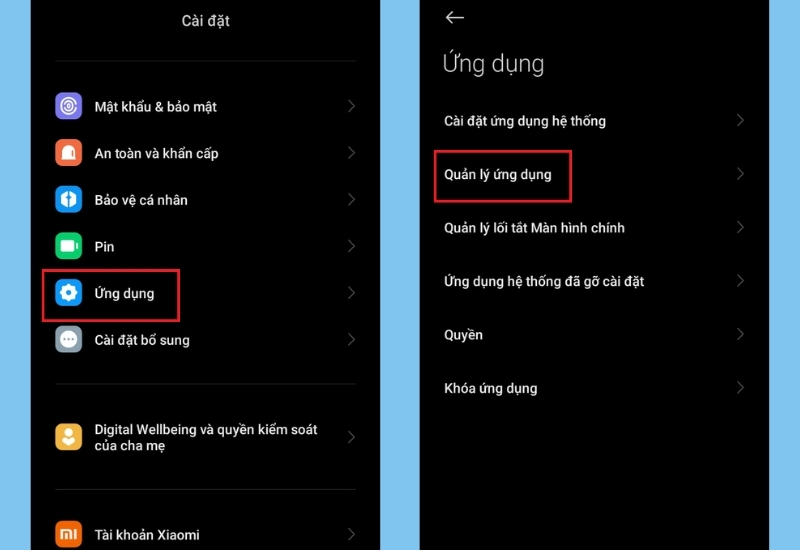
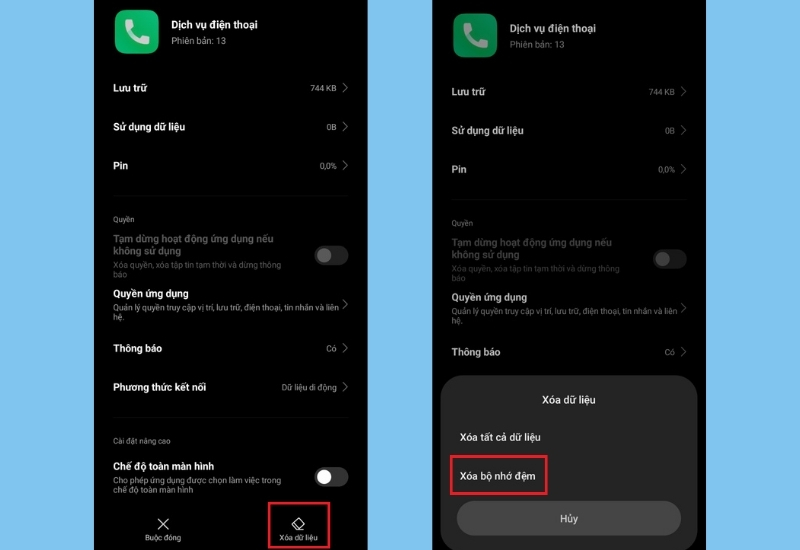
- Tắt chế độ giấu số: Trường hợp điện thoại có sóng nhưng bạn không gọi được và nhận thông báo “Check caller ID sending service/ check network service”, đó là do bạn đã mở chế độ giấu số nhưng chưa đăng ký với nhà mạng. Lúc này bạn chỉ cần thiết lập lại và tắt chế độ giấu số đi là có thể sử dụng bình thường.
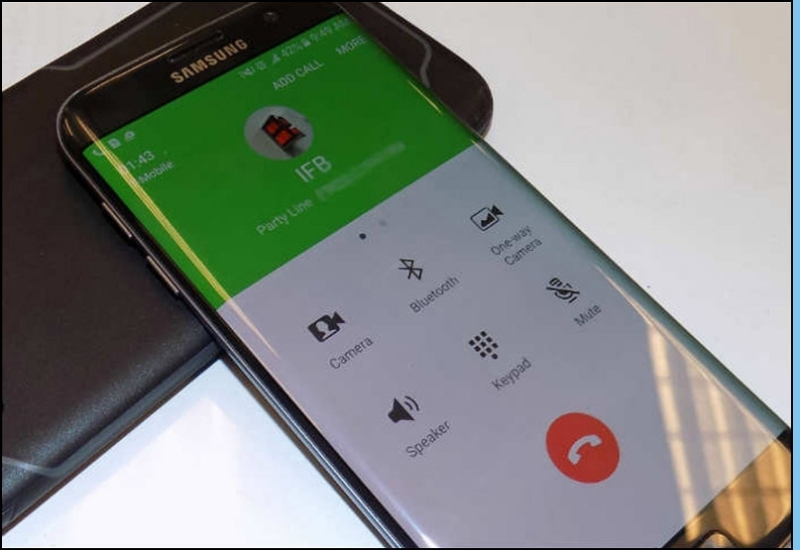
- Kiểm tra với nhà mạng: Nếu đã thử các biện pháp trên mà bạn chưa thể khắc phục tình trạng điện thoại không gọi được, hãy liên hệ với nhà mạng của bạn yêu cầu họ hướng dẫn và hỗ trợ kỹ thuật, sau đó thực hiện theo chỉ dẫn của nhà mạng.
- Liên hệ với chỗ sửa chữa uy tín: Với các cách khắc phục trên nhưng bạn vẫn chưa thể giải quyết được vấn đề điện thoại không gọi được, hãy đến trung tâm sửa chữa uy tín để được tư vấn và hỗ trợ sửa chữa.
Xem thêm:
- 7 cách khôi phục ảnh đã xóa trên Xiaomi nhanh chóng nhất
- Cách tăng độ rung cho điện thoại Xiaomi cực đơn giản
- Hướng dẫn 3 cách xoay ảnh trên Xiaomi đơn giản
Hy vọng bài viết đã giúp bạn khắc phục được vấn đề điện thoại không gọi được một cách hiệu quả. Để lại bình luận nếu bạn có thắc mắc hoặc bàn luận về vấn đề trên nha.